Discord здобув популярність серед гравців як платформа для голосового спілкування завдяки своєму інтуїтивно зрозумілому інтерфейсу та зручній функції накладання під час гри. Налаштування цього накладання дозволяє мінімізувати відволікання і зосередитися на ігровому процесі.
Активація ігрового накладання в Discord
Щоб увімкнути ігрове накладання в Discord, необхідно відкрити меню налаштувань. Для цього потрібно натиснути на значок шестерні, розташований поруч з вашим ім’ям та аватаром у нижній лівій частині вікна програми.
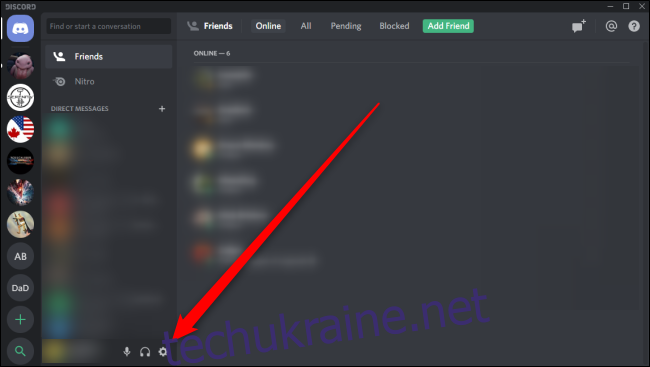
У розділі “Налаштування програми” виберіть вкладку “Накладання”. Далі, переведіть перемикач “Увімкнути накладання в грі” в активне положення. Стандартно для активації/деактивації накладання використовується комбінація клавіш Shift + ` (тильда, розташована зліва від клавіші Tab на клавіатурі). Цю комбінацію можна змінити, натиснувши на значок клавіатури і ввівши нову потрібну комбінацію.
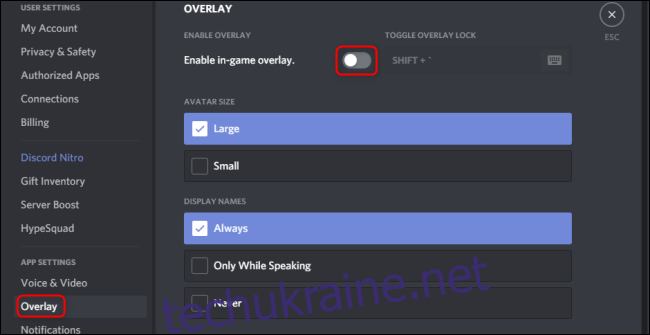
Персоналізація ігрового накладання в Discord
У налаштуваннях накладання можна змінити розмір аватарів, що відображаються під час гри, а також визначити, коли саме імена користувачів будуть видимими.
Прокрутивши меню накладання донизу, ви знайдете розділ “Положення сповіщення”. Тут можна вибрати один із чотирьох кутів екрана, де будуть з’являтися сповіщення. Натиснувши на піктограму кола з перекресленою лінією, ви вимкнете сповіщення накладання.
Крім того, можна активувати перемикач внизу меню, щоб відображалися текстові сповіщення, а також стандартні голосові повідомлення.
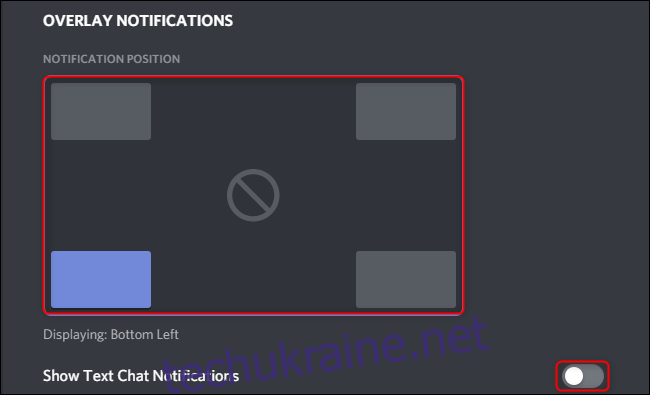
Для управління накладанням у конкретних іграх, перейдіть у меню “Налаштування”, а потім у вкладку “Ігрова діяльність”. Натисніть на піктограму монітора праворуч від назви гри, щоб увімкнути або вимкнути накладання для цієї гри.
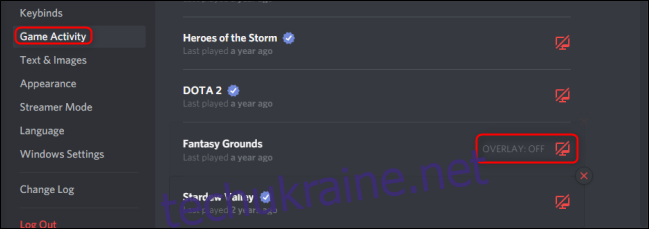
Ці налаштування можна змінювати навіть під час гри. Для цього відкрийте меню накладання (Shift + ` або задана вами комбінація клавіш) і натисніть значок шестерні.
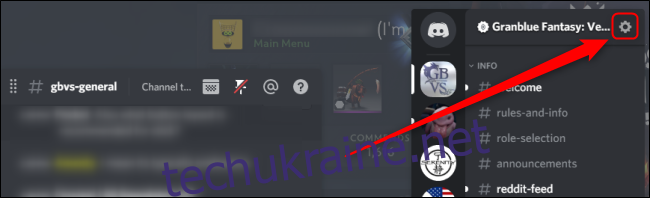
Фіксація вікон на ігровому накладанні Discord
Коли накладання активоване, є можливість зафіксувати вікно текстового чату поверх ігрового вікна. Запустіть будь-яку гру і натисніть Shift + ` (або іншу призначену вами комбінацію клавіш) для відкриття меню накладання. Натисніть на іконку шпильки, щоб вікно залишалось видимим, навіть якщо меню накладання буде згорнуто. Непрозорість цього вікна можна регулювати, натиснувши на значок “Прозорість” і змінюючи значення повзунком.
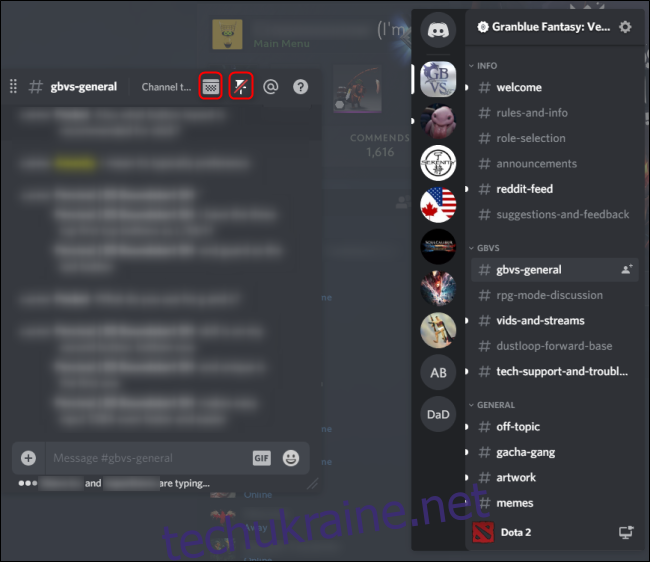
Discord надає всі необхідні параметри налаштування для геймерів. Важливо налаштувати накладання таким чином, щоб воно було максимально зручним, не відволікало від гри, і при цьому надавало всю потрібну інформацію для ефективної командної гри.